本日は、officeのロールバック方法についてご紹介いたします。
officeが自動的に更新され、不具合が発生したというケースは多々あります。
その時に、前のバージョンへ戻すことができれば、不具合を回避することもあるでしょう。
Office更新のタイミング
まずは、officeが更新されるタイミングについてです。
通常は、月に1回、毎月第2回曜日にリリースされます。
ボリュームライセンス版
2020 年 9 月 8 日 バージョン 1808 (ビルド 10366.20016)
2020 年 8 月 11 日 バージョン 1808 (ビルド 10364.20059)
2020 年 7 月 14 日 バージョン 1808 (ビルド 10363.20015)
2020 年 6 月 9 日 バージョン 1808 (ビルド 10361.20002)
2020 年 5 月 12 日 バージョン 1808 (ビルド 10359.20023)
2020 年 4 月 14 日 バージョン 1808 (ビルド 10358.20061)
製品版(office365)
ボリュームライセンス版に比べ、更新が多いです。
2020 年 9 月 28日 バージョン 2009 (ビルド 13231.20262)
2020 年 9 月 22 日 バージョン 2008 (ビルド 13127.20508)
2020 年 9 月 09 日 バージョン 2008 (ビルド13127.20408)
2020 年 8 月 31 日 バージョン 2008 (ビルド 13127.20296)
2020 年 8 月 25 日 バージョン 2007 (ビルド 13029.20460)
2020 年 8 月 11 日 バージョン 2007 (ビルド 13029.20344)
詳しい内容については下記のMicrosoftのページをご確認ください。

officeのバージョンの確認方法
Word や Excel など、任意の Office アプリケーションを開きます。
[ファイル]、[アカウント] の順に選択します。
バージョン番号[製品情報] で、[バージョン情報] セクションの下にあります。
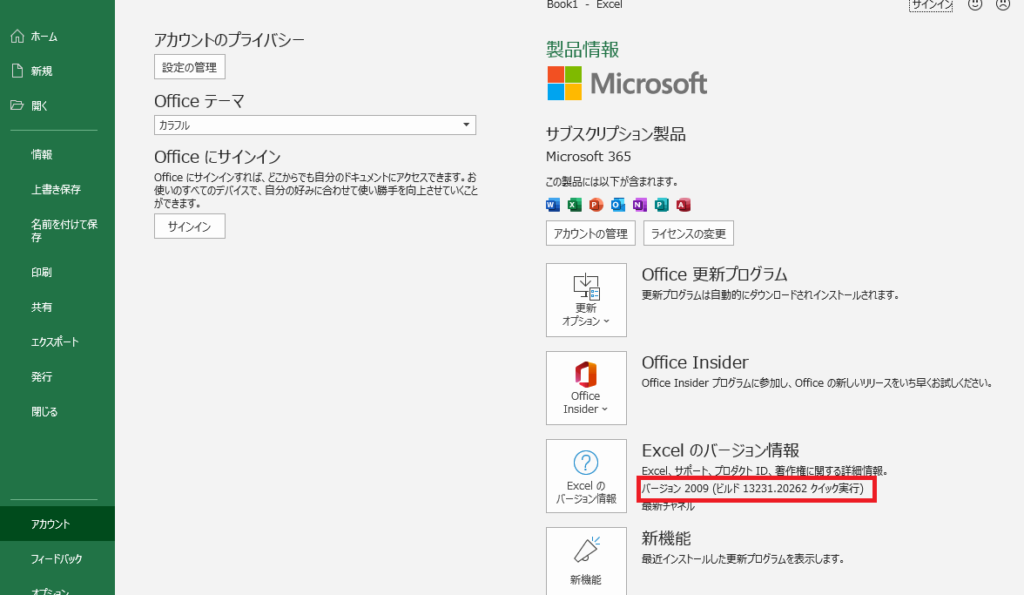
バージョンを戻す方法
私は、office365 Personalを使用しています。
私のOfficeのバージョンは、バージョン 2009 (ビルド 13231.20262)です。
2020年8月31日に更新されたバージョン 2008 (ビルド13127.20408)に戻します。
コマンドプロンプトを使います。
Windowsメニューをクリックし、「Windowsシステムツール」を展開し、
コマンドプロンプトを右クリックし、「その他」→「管理者として実行」をクリックします。
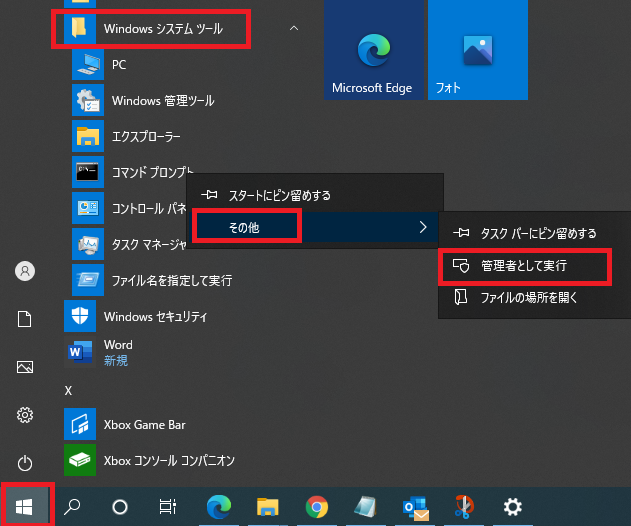
コマンドプロンプトが起動します。
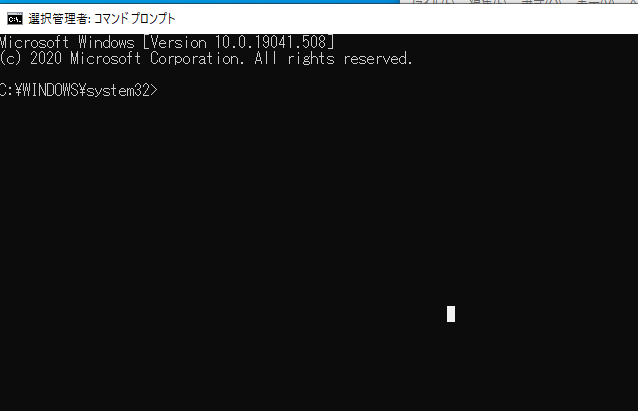
下記のコマンドを入力して、実行します。
コマンドの内容は、フォルダの移動です。
cd %programfiles%\Common Files\Microsoft Shared\ClickToRun
下記のコマンドを入力して、実行します。
ロールバックするビルド番号は、13127.20408で、その先頭に「16.0」を付けます。
officec2rclient.exe /update user updatetoversion=ロールバックするビルド番号
officec2rclient.exe /update user updatetoversion=16.0.13127.20408
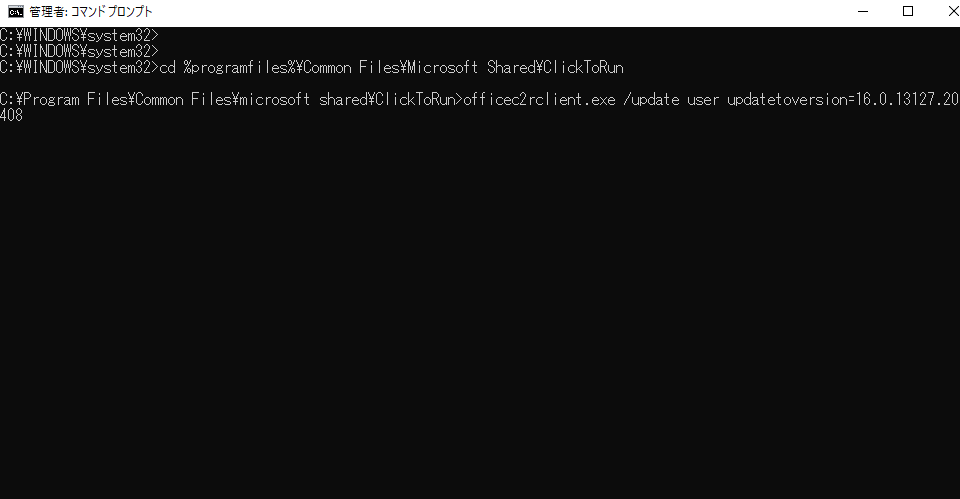
コマンドを実行後、処理が開始されます。
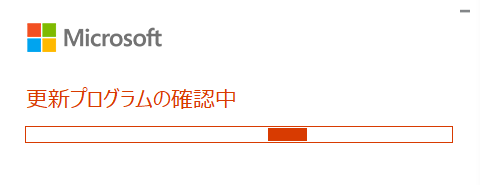
しばらくすると、処理が終了するので、終了後、Officeを起動して、バージンを確認しましょう。
13127.20408に戻っています。
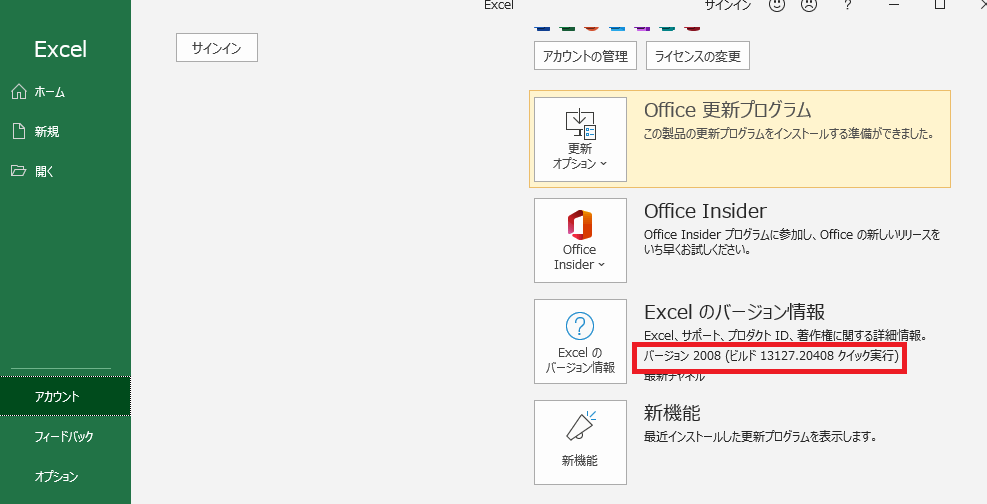
更新の無効化
更新が自動で実行されないように、「無効化」を行いましょう。
「アカウント」→「更新を無効にする」をクリックします。
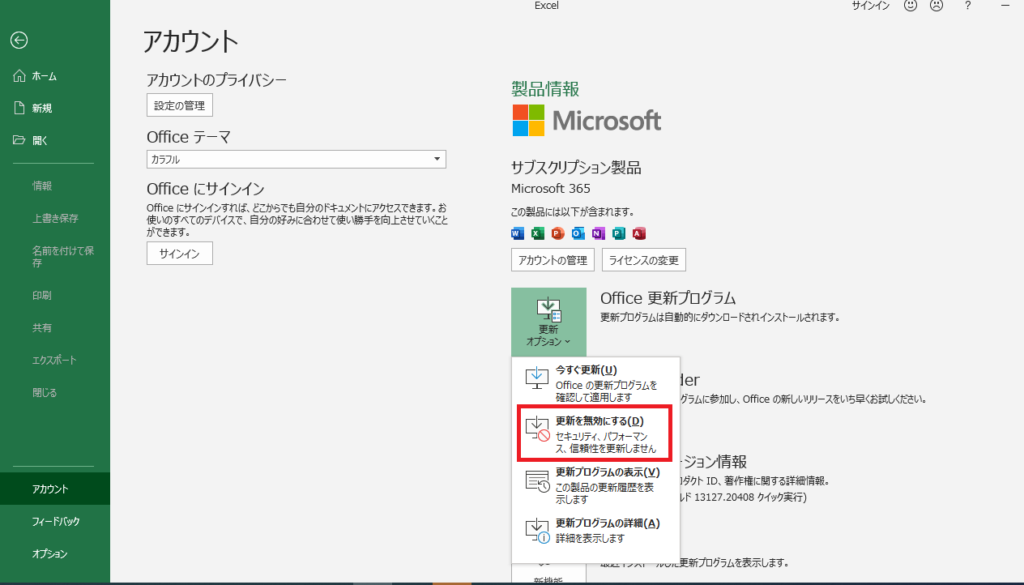
まとめ
Officeのロールバック方法について紹介しました。
不具合発生時は、いつから起きたかっということとOfficeの更新バージョンを確認し、バージョンアップが問題の可能性があった場合は、ロールバックを行うのも手段のひとつです。

